Nel corso della storia della fotografia, molti fotografi hanno unito più esposizioni in un'unica immagine finale. Ovviamente, non hanno scattato le esposizioni contemporaneamente, ma a un certo intervallo per ottenere qualcosa.
Uno scopo molto comune è rimuovere le persone scattando più foto e assicurandosi che tutte le aree siano coperte senza persone e quindi unisci tutte le immagini in un'unica immagine. Un altro scopo dello scatto di più immagini è il bracketing per l'HDR. Eppure uno scopo diverso è comprimere molto tempo in una foto.

In questo articolo imparerai come creare un'immagine che comprime un lungo intervallo di tempo in un'unica immagine. È un po' come una sequenza di film in time-lapse, ma invece di creare un filmato crei un'immagine finale.
Come nella fotografia time-lapse, scatterai diverse foto scattate in un periodo di preferibilmente diverse ore per vedere un cambiamento nello scenario. Per renderlo più interessante, scatti le foto durante un cambio di luce, come dalla luce del giorno alla notte. Quando metti insieme queste foto, ottieni qualcosa di veramente affascinante.
Attrezzatura richiesta
Per poter fare una foto del genere devi avere una macchina fotografica e un treppiede o un dispositivo simile. Durante le riprese, è necessario evitare di toccare la fotocamera più del necessario. Pertanto si consiglia un rilascio del cavo o un trigger remoto.
Rimarrai fermo per diverse ore e molto probabilmente la temperatura cambierà parecchio. Ricordarsi di portare i vestiti per il cambio di temperatura.

Dove sparare
In teoria, puoi scattare questo tipo di foto ovunque e di qualsiasi cosa. Ma dal momento che stai dedicando molto tempo a una singola immagine, ti consigliamo di avere una composizione eccellente di una scena interessante.
Quando scattare
Dovresti scattare quando la luce cambia di più, che è dal giorno alla notte o viceversa. È questo cambiamento che lo trasformerà in una foto straordinaria. Se scatti solo per quattro ore verso mezzogiorno, otterrai una foto di mezzogiorno.
Come sparare
Quando scatti foto che intendi fondere in un'unica immagine finale, è essenziale assicurarsi di avere una composizione quasi identica in ogni fotogramma. Puoi farlo stabilizzando la tua fotocamera, in genere su un treppiede. Piccole differenze di spostamento dei pixel possono essere gestite più avanti nella fase di post-elaborazione, ma grandi differenze nella composizione saranno davvero difficili, se non impossibili da sfumare.

Puoi utilizzare un telecomando per attivare la fotocamera per ogni scatto o impostare la fotocamera in modalità time-lapse. Il vantaggio di attivare tu stesso lo scatto a distanza è che puoi cronometrare i tuoi scatti se succede qualcosa di interessante.
Quando la luce cambia, dovrai modificare le impostazioni della fotocamera.
Durante il giorno, metti la fotocamera in modalità Priorità diaframma a ISO 100 e imposta l'apertura intorno a f/8. Questa modalità fa in modo che le immagini abbiano la stessa profondità di campo e quindi siano identiche, fatta eccezione per il cambio di luce. Esegui un paio di scatti di prova per assicurarti di non spegnere le luci o le ombre. Se l'immagine è troppo chiara o troppo scura, usa la compensazione dell'esposizione per regolare.
Man mano che diventa più scuro, la fotocamera eseguirà esposizioni più lunghe e quando raggiungi il segno dei 30 secondi, dovrai aumentare l'ISO. In genere finirai a ISO 800 o 1600.

Molto probabilmente vorrai disattivare la messa a fuoco automatica prima che diventi buio. Dipende dal paesaggio. Le foto di città spesso offrono buoni punti di messa a fuoco automatica in condizioni di scarsa illuminazione, mentre il contrasto scompare nelle foto di paesaggi e rende impossibile la messa a fuoco automatica. In alternativa, puoi utilizzare il pulsante Indietro Focus.
Quante foto ti servono?
Hai bisogno di almeno due foto diverse, ma qualsiasi numero maggiore di uno funzionerà. Per la mia foto di Sydney, ho usato un paio di scatti notturni. Per la parte mattutina ne ho usati solo due.
Se scatti la variante "molte persone", avrai bisogno di foto con persone interessanti in tutte quelle aree in cui vuoi che siano popolate. Per la foto di Manarola, in Italia, ho utilizzato circa 60 foto da un lotto di circa 200.

Come gestire la gamma dinamica elevata?
Alcune situazioni sono difficili o impossibili da catturare in un'esposizione perché la gamma dinamica diventa troppo alta. In genere questo accade nelle foto notturne di città o se il sole entra nell'inquadratura. La differenza tra la forte fonte di luce e le ombre è troppo grande per essere catturata in un'unica esposizione.
In queste situazioni, devi passare al bracketing automatico dell'esposizione (AEB) o eseguire una compensazione manuale dell'esposizione.
Come fondere le foto
Puoi utilizzare qualsiasi strumento di fotoritocco basato su livelli per fondere le foto insieme. Dimostrerò l'utilizzo di Photoshop, ma Photo Affinity, GIMP o qualsiasi altro strumento di fotoritocco simile può fare lo stesso.

Il processo generale consiste nel scegliere una delle buone foto delle riprese come foto di base. Quindi scegli manualmente una serie di altre foto che desideri fondere nell'immagine di base.
La tecnica che utilizzerai per sfumare si chiama "Layer Masking".
Passaggio 1
Metti tutte le foto che hai selezionato in una cartella vuota sul tuo computer. I JPEG vanno bene, ma puoi anche usare file RAW.
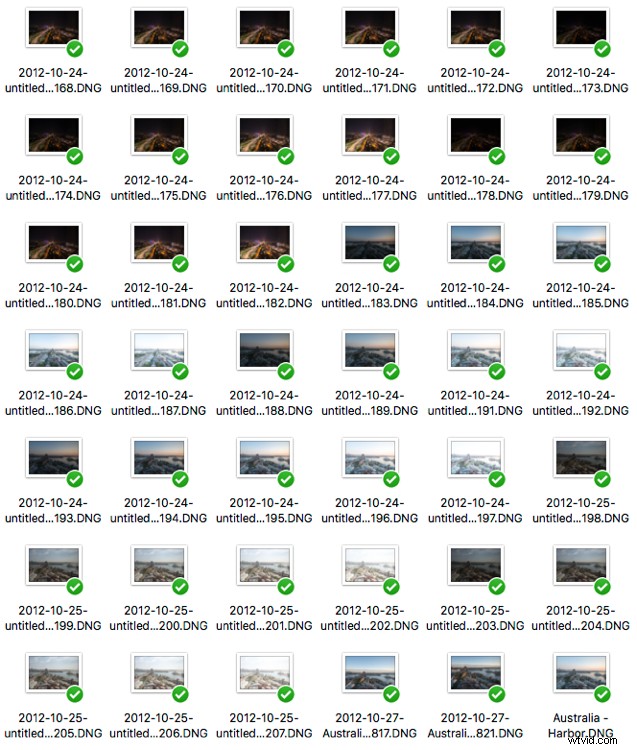
Passaggio 2
Scegli la tua foto di base e aprila in Photoshop.
Fase 3
Scegli un'altra foto con una luce diversa. Caricalo in Photoshop trascinando il file sull'immagine di base. Posiziona la foto e premi invio.
Nota che ora vedi solo il livello superiore.
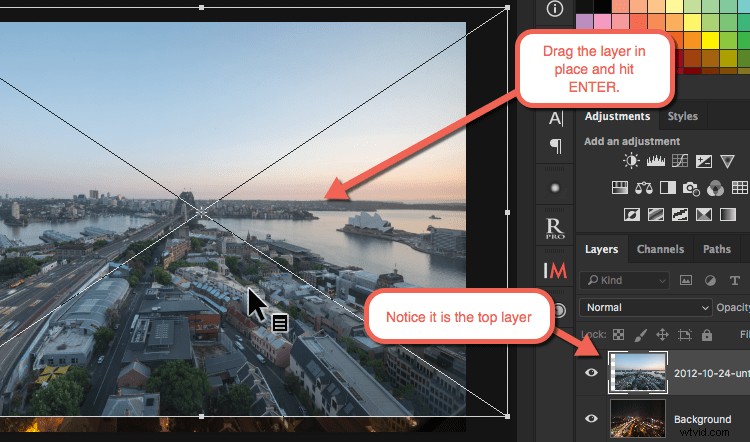
Passaggio 4
Aggiungi una maschera all'immagine in alto, selezionando il livello superiore e facendo clic su Livello> Maschera di livello> Nascondi tutto. Ora hai aggiunto una maschera nera. Nota che ora puoi vedere di nuovo il livello dell'immagine inferiore.
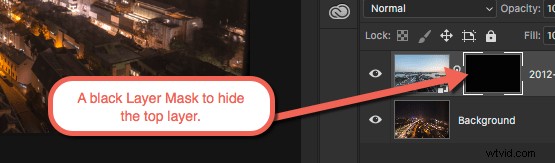
Passaggio 5
Seleziona la maschera di livello facendo clic sulla maschera nera e quindi seleziona lo strumento pennello. Seleziona il bianco come colore del pennello e imposta l'opacità su circa il 50% e la durezza su 0%. Vuoi lavorare con una GRANDE spazzola morbida per la maggior parte delle cose. Quando è necessario eseguire lavori più dettagliati, aumentare la durezza a circa il 50%.
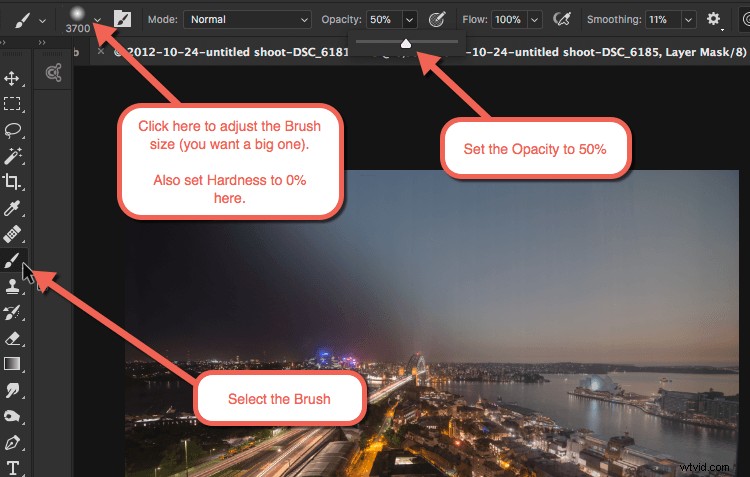
Passaggio 6
Inizia a dipingere in alcune aree e guarda come cambia l'immagine. Ogni volta che fai clic con il mouse e dipingi in un'area, più diventa visibile l'immagine in alto. Gioca finché non vedi qualcosa che trovi interessante.
Passaggio 7
Aggiungi più foto trascinandole in Photoshop una alla volta e assicurati che il nuovo livello sia quello in alto. Puoi trascinarlo in cima alla pila se non lo è. Quindi ripetere di nuovo i passaggi 4-6.
L'immagine finale
Alla fine, ti ritroverai con diversi livelli contenenti foto da cui hai utilizzato frammenti, per creare la tua immagine unica e piuttosto affascinante. Nell'immagine dell'idilliaca cittadina alpina di Hallstatt in Austria, ho utilizzato 18 foto per creare la mia immagine.
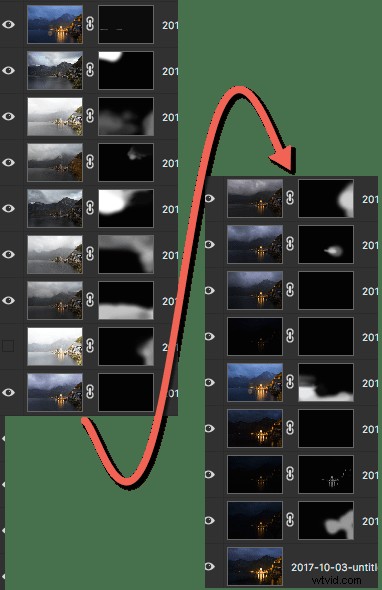

Aspetti aggiuntivi da considerare
8 bit o 16 bit?
Normalmente non dovresti mai usare la modalità a 8 bit per la modifica delle immagini, ma se stai fondendo più di 20 foto, incontrerai seri problemi di prestazioni a 16 bit, anche con un computer ad alte prestazioni. Una soluzione alternativa consiste nell'utilizzare 8 bit a scapito della qualità dell'immagine. È possibile modificare la modalità andando su Immagine> Modalità> 8 bit/Canale. Lo svantaggio dell'utilizzo di 8 bit è che potresti finire per avere delle bande, ovvero quando puoi vedere i colori passare dall'uno all'altro (non si graduano in modo uniforme).
Allineamento
Probabilmente hai dovuto regolare la fotocamera durante le riprese e molto probabilmente scoprirai che le immagini sono leggermente disallineate. Non può essere più di un pixel o due.
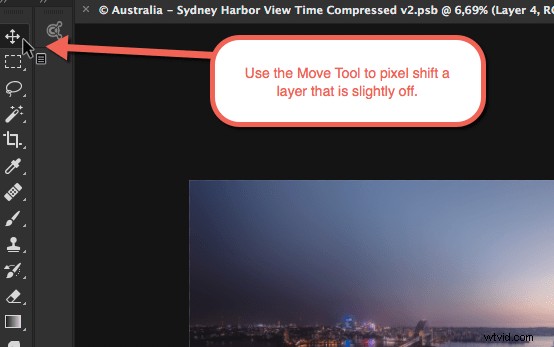
Usa lo strumento Sposta livello per microregolare il livello disallineato usando i tasti freccia.
Suggerimento aggiuntivo – prova a creare più di un'immagine finale dalle stesse foto, alternando le foto diurne e notturne.
